Es ist ein Game-Changer für Microsoft Teams. Die bisherigen Schranken der Organisationen fallen. Mit Microsoft Teams 2.0 für private Nutzer:innen hat es sich bereits angekündigt. Nun ist es offiziell. In Microsoft Teams kann man zukünftig mit jeder Nutzer:in chatten, der das Tool ebenfalls im Einsatz hat.
Damit bietet sich uns nun die Möglichkeit unsere interne Organisation auf ein neues Level zu heben. Bisher war die Kommunikation mit Externen schwierig. Entweder, der gegenüber hatte bereits Teams und man konnte es über eine offene Organisationsstruktur gemeinsam nutzen, oder man musste sich anders weiterhelfen. Nachrichten per E-Mail oder sogar per WhatsApp gehören hier zum Standard. Und gerade bei WhatsApp bedeutet das immer auch, dass sensible Unternehmensinformationen damit den eigenen Kontext verlassen. Parallel Dokumente bearbeiten? Das geht nur, wenn man als Gast dem eigenen Unternehmen beitritt.
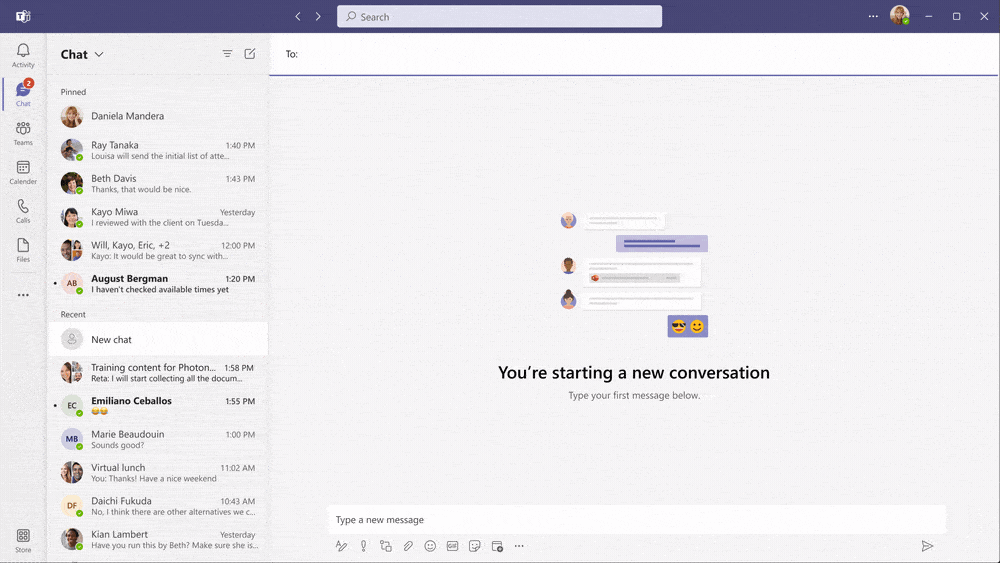
Nun reicht es also, wenn man die E-Mail Adresse oder die Telefonnummer des jeweiligen Kontaktes kennt, um direkt mit Ihm in Kontakt zu treten. Dies geht dann entweder über die Teams Installation des Nutzers, oder den Webclient. Nur eine einmalige Registrierung für Teams ist dann noch notwendig.
Natürlich können Nutzer:innen auch eingehende Einladungen ablehnen, wenn das Gespräch aktuell unerwünscht ist. Das die jeweilige Person aus einer anderen Organisation kommt, kann man dabei am Status „Extern“ erkennen.
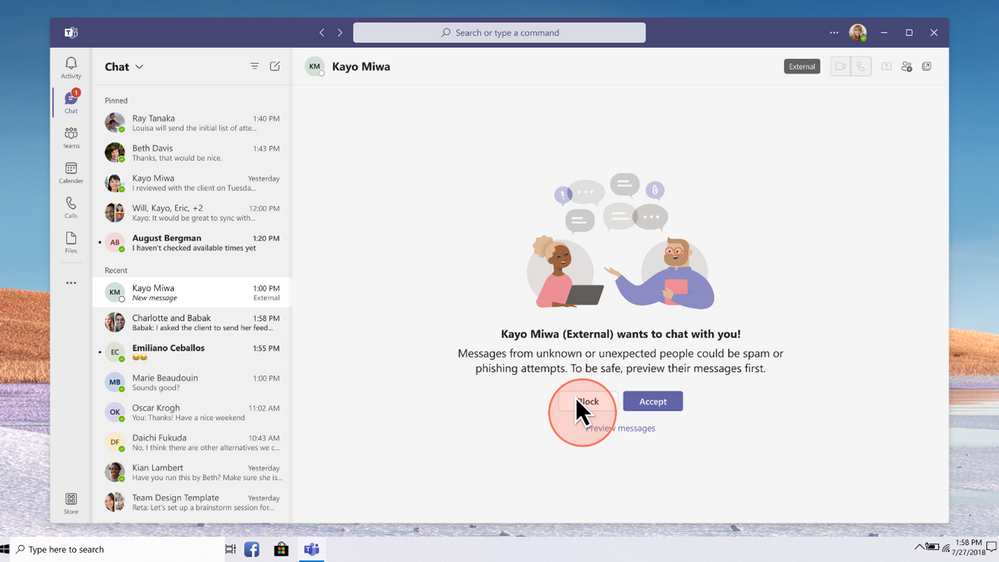
Man kann einer externen Benutzer:in bis zu 10 Mal eine Nachricht senden, bevor er sie annimmt. Wird die Nachricht jedoch nach 10 Nachrichten nicht angenommen, kann man dieser Benutzer:in keine weiteren Nachrichten senden.
Aus Admin Sicht
Natürlich ist diese uneingeschränkte Freiheit nicht für jede Firma und in jeder Abteilung wünschenswert. Und so hat Microsoft sehr feingranulare Möglichkeiten der externen Zugriffskontrolle eingerichtet.
Im Folgenden findest Du die im Admin Center verfügbaren Steuerelemente für Teams-Konten, wenn diese nicht von einer Organisation verwaltet werden.
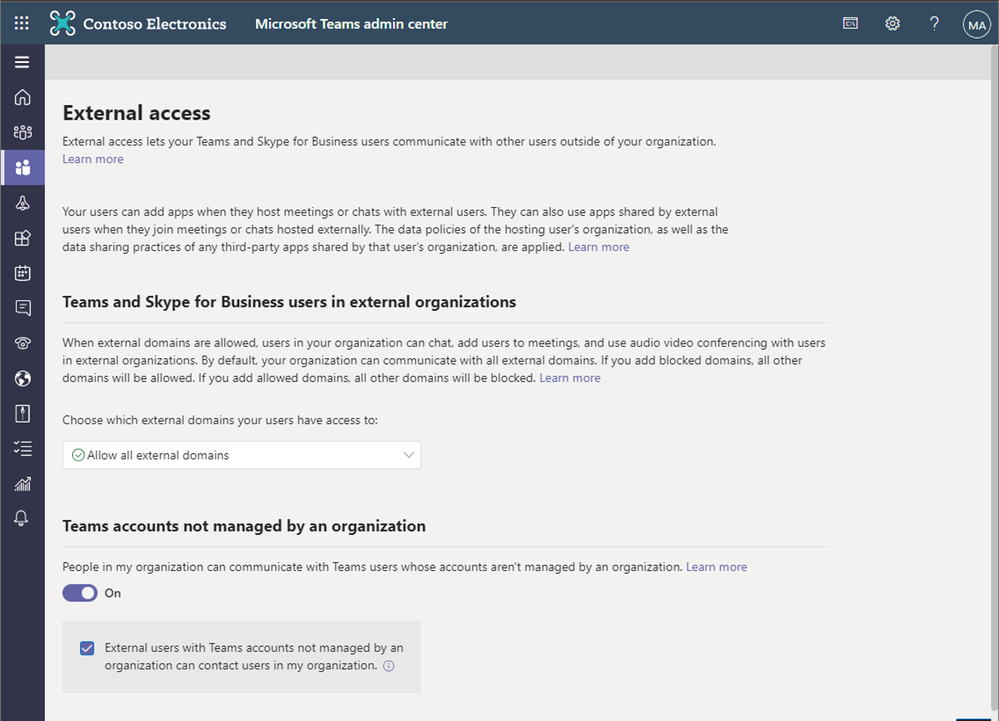
- Ausgehender Chat: Aktiviere/deaktiviere Benutzer in der Organisation, um einen Chat mit externen Benutzer:innen von persönlichen Teams-Konten zu initiieren (z. B. Benutzer:innen, die keine eingeladenen Gäste über Azure AD B2B Collaboration sind). (Standardmäßig aktiviert)
- Eingehender Chat: Aktiviere/deaktiviere externe Benutzer:innen mit Teams-Konten, die nicht von einer Organisation verwaltet werden, um einen Chat mit Ihren Benutzer:innen zu initiieren. (Standardmäßig aktiviert)
- Mit dem Kippschalter und dem Kontrollkästchen kannst Du festlegen, ob Personen in Deiner Organisation mit Teams-Benutzer:innen kommunizieren können, deren Konten nicht von einer Organisation verwaltet werden.
- Du kannst auch einzelne Benutzer:innen, z. B. Mitglieder Ihres Führungsteams, davon ausschließen, Kommunikationsanfragen von externen Benutzer:innen zu erhalten, indem Sie eine Richtlinie mit PowerShell-Befehlen erstellen und die Richtlinie dann diesen Personen zuweisen.
Zu beachten ist, dass die Standardeinstellung „aktiviert“ ist. Wenn Du also den externen Zugriff für Dein Unternehmen deaktivieren möchtest, musst Du die Option deaktivieren.
Schutz der Benutzer in Deinem Unternehmen
M365 legt auf Datenschutz, Sicherheit und Governance für Endbenutzer:innen großen Wert. Die Möglichkeit, mit externen Benutzer:innenn zu chatten, basiert auf der Microsoft 365-Hyper-Scale-Cloud für Unternehmen, die die fortschrittlichen Sicherheits- und Compliance-Funktionen bietet, die unsere Kunden erwarten.
Obwohl Teams eine offene Kommunikationsplattform ist, bietet sie Administrator:innen eine Reihe von Kontrollmöglichkeiten und Tools, um ihre spezifischen Sicherheitsanforderungen zu erfüllen. Außerdem wird sichergestellt, dass die Benutzer:innen wissen, wann sie mit Personen aus anderen Organisationen chatten.
Wie bei der bestehenden Funktion, die es Benutzern ermöglicht, mit externen Organisationen zu chatten, können Administrator:innen den Chat mit Teams-Konten, die nicht von einer Organisation verwaltet werden, im Verwaltungsportal deaktivieren. Auch nach der Aktivierung sind die Endbenutzer:innen von Teams geschützt durch:
- Explizites Opt-in: Endbenutzer bekommen keine Nachrichten angezeigt, es sei denn, sie klicken auf die Vorschau, werden an die Risiken des externen Chats erinnert und werden aufgefordert, die Nachrichtenanfrage explizit zu akzeptieren oder zu blockieren.
- Externes Badging: sichtbar in der Chatliste und in der Chatkopfzeile.
- Spam-Prüfungen: Vor einer ausdrücklichen Annahme wird jede von einem persönlichen Konto des Teams gesendete Nachricht während der Laufzeit auf Spam geprüft. Wenn Spam entdeckt wird, wird die Chat-Nachricht nicht zugestellt.
- Nachrichtenlimits: Nachrichten vor einer expliziten Annahme sind auf 10 begrenzt. Weitere Nachrichten werden nicht zugestellt.
- Admin-Kontrollen: Robuste Kontrollen auf Mandanten- und Benutzerebene regeln externe Zugriffsszenarien.
- Benutzersicherheit: Um den Benutzer zu schützen, werden nur der Name und die E-Mail-Adresse angezeigt, aber keine anderen Identifikatoren wie Profilbilder.
- Benutzer von persönlichen Teams-Konten können ihre Auffindbarkeit in ihrem Einstellungsmenü verwalten und die Auffindbarkeit durch andere Teams-Benutzer deaktivieren.
- Endbenutzern werden keine Nachrichten angezeigt, es sei denn, sie klicken auf die Vorschau, werden an die Risiken externer Chats erinnert und werden aufgefordert, die Nachrichtenanfrage ausdrücklich zu akzeptieren oder zu blockieren.
- Endbenutzer erhalten nur dann Nachrichten, wenn sie auf die Vorschau klicken, werden auf die Risiken externer Chats hingewiesen und aufgefordert, die Nachrichtenanforderung explizit zu akzeptieren oder zu blockieren.
Bereit für den Start?
Heutzutage ist die Zusammenarbeit über Unternehmensgrenzen hinweg die Norm. Jetzt können Sie mit jedem Teams-Benutzer in Echtzeit chatten. Wenn Du mehr erfahren oder gleich loslegen möchtest, lies Dir diese hilfreichen Ressourcen durch:
Hinzufügen oder Einladen von Personen außerhalb Ihrer Teams-Organisation zu einem Chat
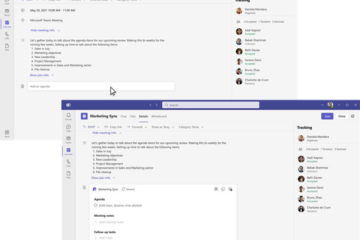
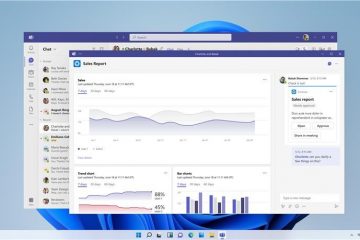
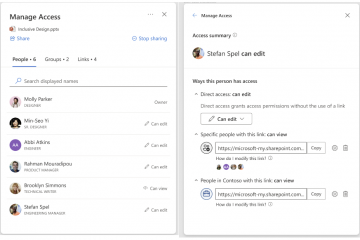
0 Kommentare